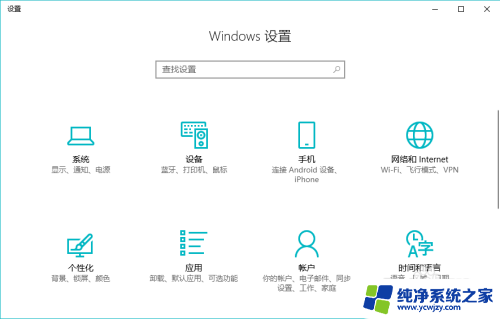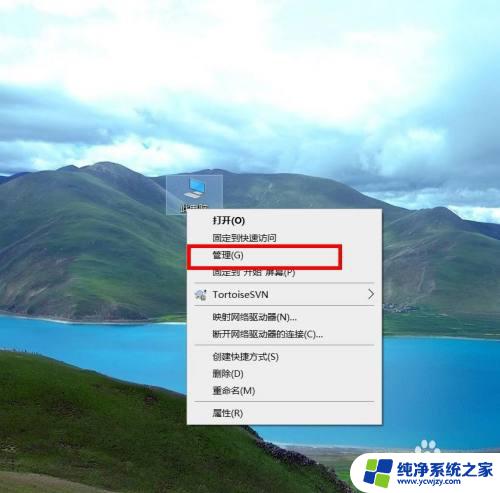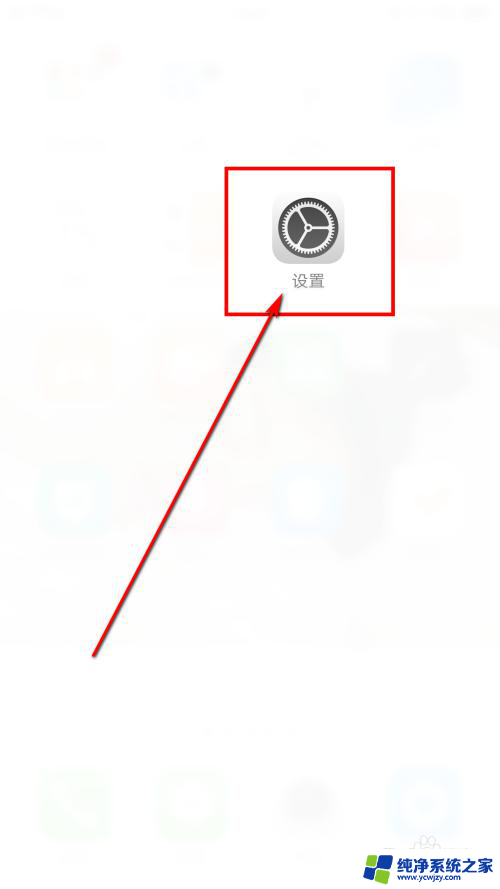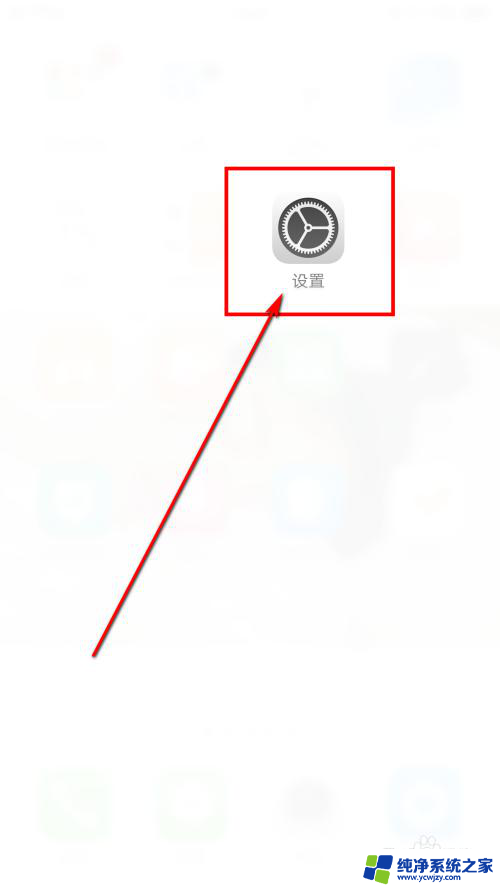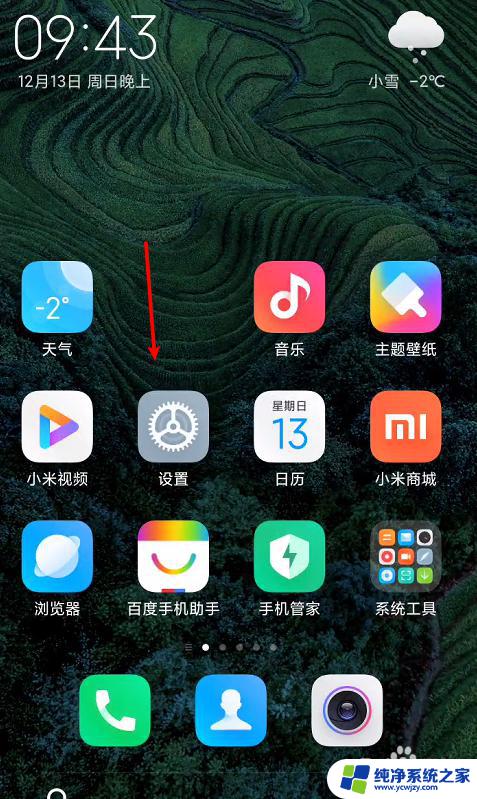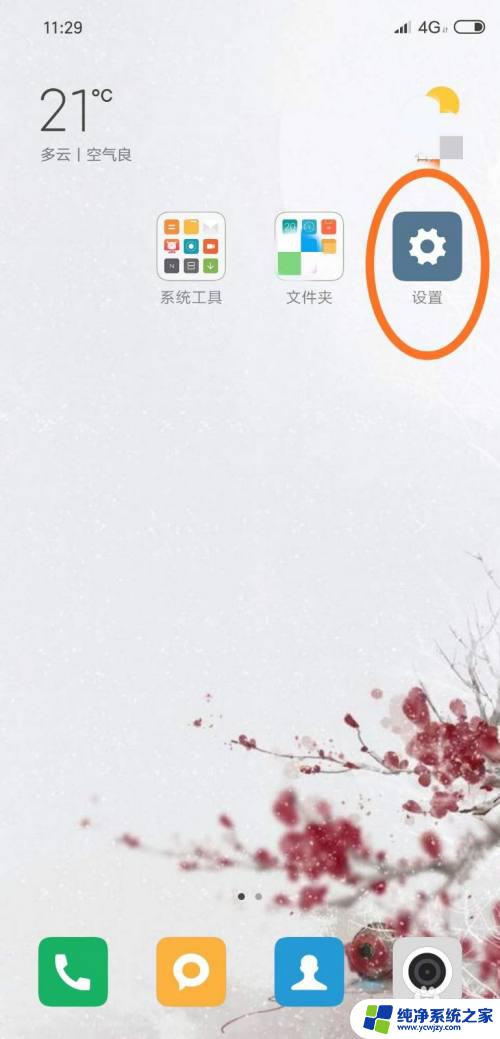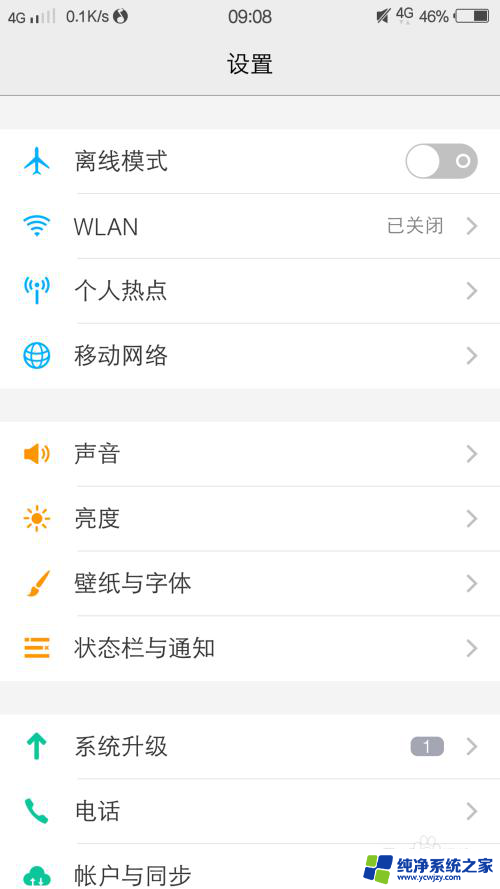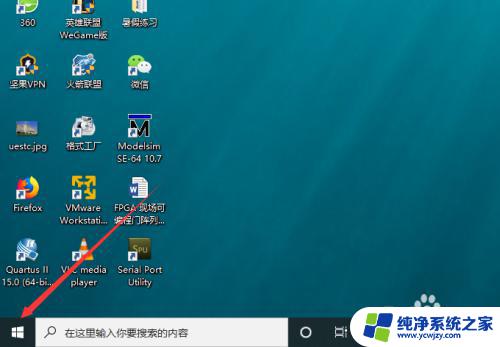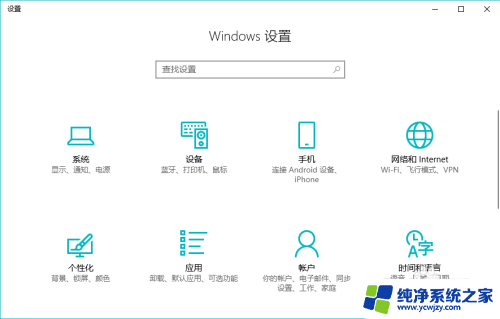电脑的指纹解锁功能突然不能用了
更新时间:2024-07-29 08:45:04作者:yang
我发现我的笔记本电脑的指纹解锁功能突然不能用了,让我感到非常困惑,作为一个便捷而安全的身份验证方式,指纹解锁功能一直是我使用电脑的重要手段之一。现在却出现了这样的问题,让我开始寻找解决方法。经过一番研究和实践,我总结了一些笔记本电脑指纹解锁设置方法,希望能够帮助到其他遇到同样问题的人。
操作方法:
1.点击开始后打开“Windows设置”。
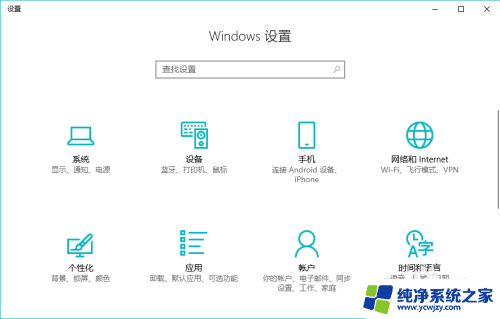
2.选择其中的“账户”。
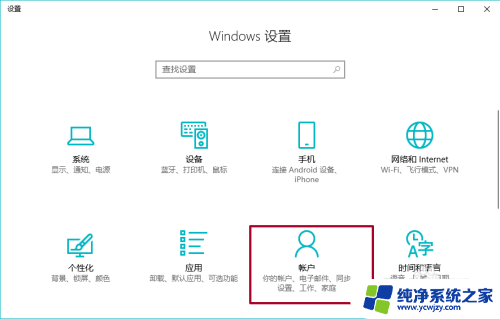
3.在账户中点击“登录选项”。
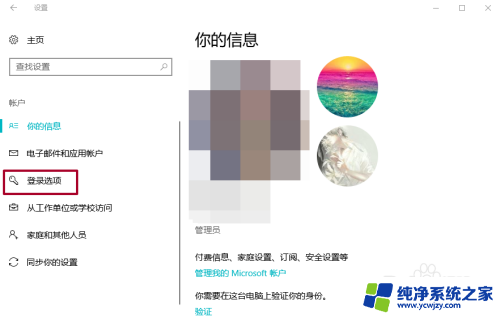
4.点击指纹下方的“设置”。
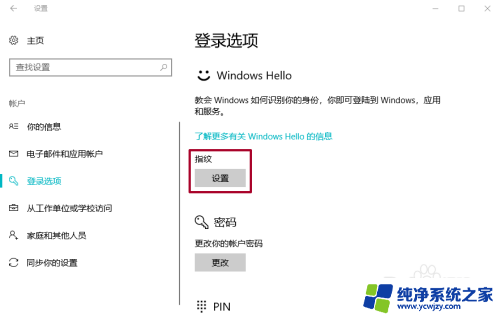
5.然后开始录入指纹,这一步与录入手机指纹有点相似。
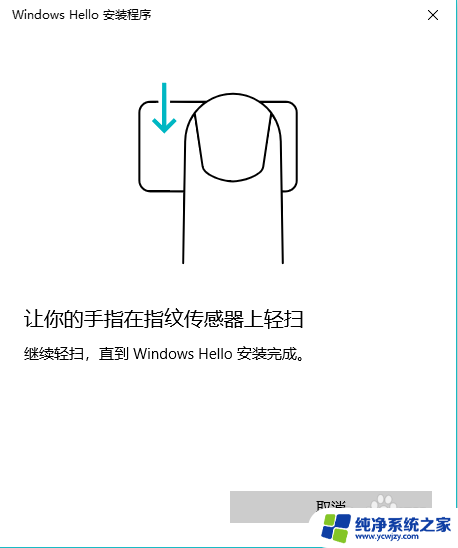
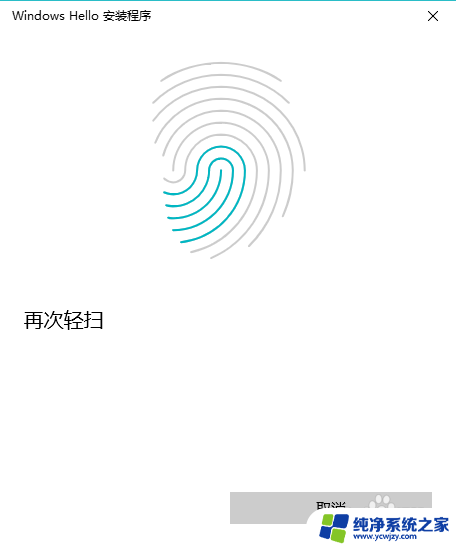
6.录入好指纹后需要设置PIN,输入一串你记得很熟的密码就可以了。(PS:这有点相当于密保密码的感觉)
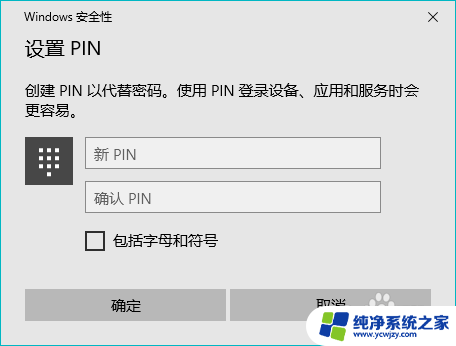
7.这样我们的电脑指纹解锁就启动了。如有需要还可以录入继续添加指纹。
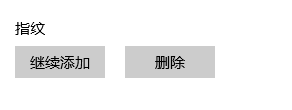
以上是电脑指纹解锁功能突然无法使用的全部内容,如果遇到这种情况,您可以按照以上方法进行解决,希望对大家有所帮助。